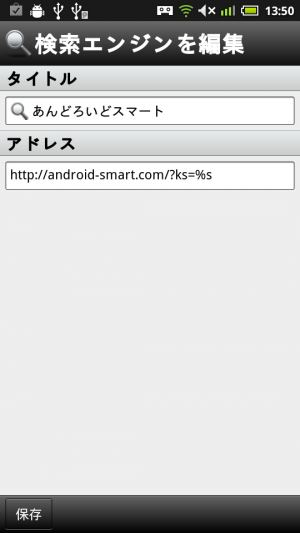Opera Mobieに検索エンジンを追加して選択したテキストを素早く検索 特集その2
 Opera Mobileの検索バーには、検索エンジンを自由に登録できる。登録の方法が少々分かりにくいが、Webページ上の検索ボックスを長押しするだけなので、分かってしまえば非常に簡単だ。データベース系サイトや行きつけのブログのサイト内検索など、さまざまな検索エンジンを手軽に登録して活用できるぞ。
Opera Mobileの検索バーには、検索エンジンを自由に登録できる。登録の方法が少々分かりにくいが、Webページ上の検索ボックスを長押しするだけなので、分かってしまえば非常に簡単だ。データベース系サイトや行きつけのブログのサイト内検索など、さまざまな検索エンジンを手軽に登録して活用できるぞ。
また、ページ上のテキストを選択すると、ポップアップメニューから「検索」や「検索エンジン」の機能を実行できる。「検索」では、現在検索バーで選択されている検索エンジンで選択した語句を検索できる。「検索エンジン」では、検索ボックスに選択した語句を入力した状態で、検索エンジンの選択メニューを表示する。文字入力の面倒くさいスマートフォンでは特に重宝する機能だ。
これらの機能で分からないことを調べまくって、真の情報強者を目指そう。
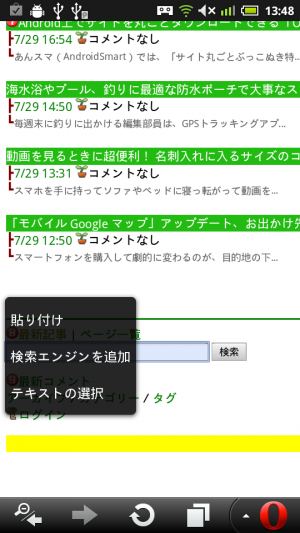 検索バーに登録したい検索ボックスがあったら、入力欄を長押しして表示されるメニューで「検索エンジンを追加」を実行しよう。
検索バーに登録したい検索ボックスがあったら、入力欄を長押しして表示されるメニューで「検索エンジンを追加」を実行しよう。
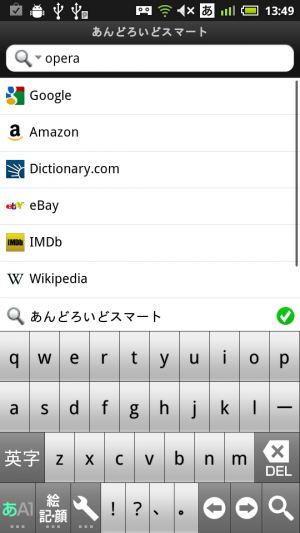 検索バーの左のアイコンをタップしたときに表示される検索エンジン一覧に、登録した項目が表示される。
検索バーの左のアイコンをタップしたときに表示される検索エンジン一覧に、登録した項目が表示される。
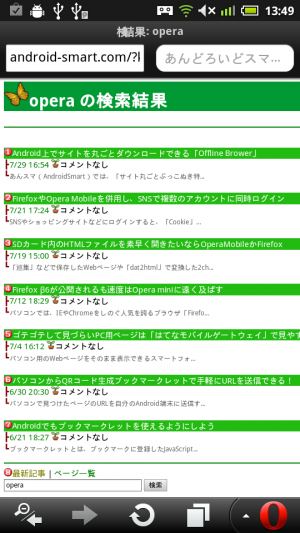 検索エンジンを選択し、検索ボタンを押せば、ページ上の検索ボックスで検索したときと同じように、検索結果のページが表示されるぞ。
検索エンジンを選択し、検索ボタンを押せば、ページ上の検索ボックスで検索したときと同じように、検索結果のページが表示されるぞ。
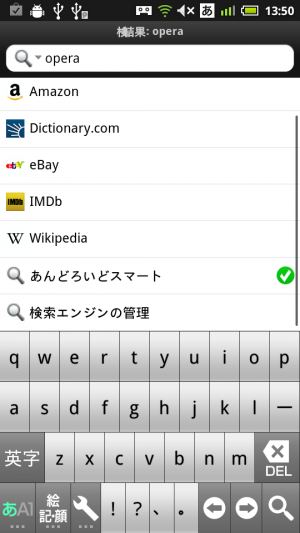 不要な検索エンジンを削除したりするには、検索エンジン一覧の一番下の「検索エンジンの管理」を押そう。
不要な検索エンジンを削除したりするには、検索エンジン一覧の一番下の「検索エンジンの管理」を押そう。
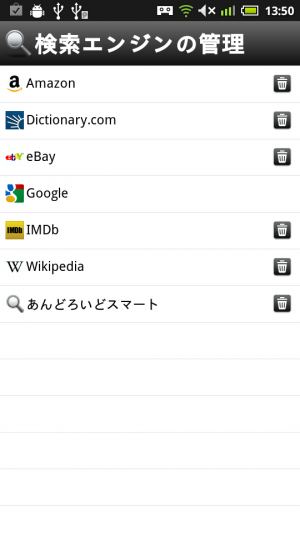 検索エンジンの一覧が表示される。右のゴミ箱のアイコンを2回タップすれば、その項目が削除されるぞ。
検索エンジンの一覧が表示される。右のゴミ箱のアイコンを2回タップすれば、その項目が削除されるぞ。
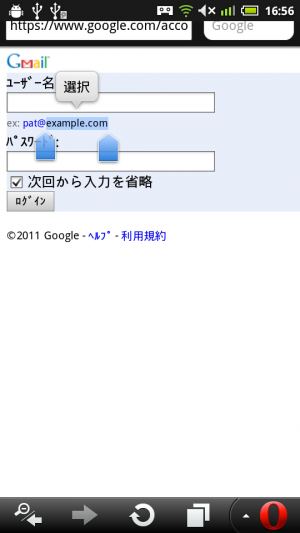 ページ上のテキストを長押しすると、このような選択状態になる。始点と終点を指定するマーカーを移動して、検索したい語句を選択した状態にし、「選択」をタップしよう。
ページ上のテキストを長押しすると、このような選択状態になる。始点と終点を指定するマーカーを移動して、検索したい語句を選択した状態にし、「選択」をタップしよう。
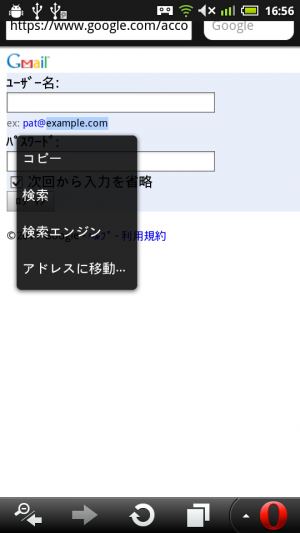 このようなメニューが表示され、テキストのコピーや検索エンジンの呼び出しなどが行なえる。
このようなメニューが表示され、テキストのコピーや検索エンジンの呼び出しなどが行なえる。
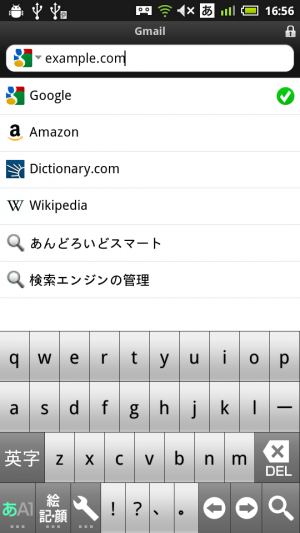 「検索エンジン」では、テキストが検索バーに入力された状態で、検索エンジンの選択画面が表示されるぞ。
「検索エンジン」では、テキストが検索バーに入力された状態で、検索エンジンの選択画面が表示されるぞ。
関連記事

Opera Linkでパソコン版OperaとOperaMobileのデータを同期 特集その3

Opera Mobileのターボ機能でページ読み込みを高速化 特集その5

Opera Mobileは階層化ブックマークやタブブラウジングが便利 特集その1

Opera Mobileの隠し設定を編集しプロキシサーバを使用する 特集その4

状況に応じて文字入力エンジンを切り替えて活用するとイイ 特集その2

最強ブラウザOpera Mobileをフル活用せよ! 特集まとめ(目次)

Windowsにフリーの日本語TTSエンジンを導入しよう 特集その1

文字入力エンジンから音声入力機能を呼び出して高速にテキスト入力 特集その5

Opera MobileにoAutoPagerizeを導入して「次のページ」を自動読み込み 特集その6
2011年08月01日18時20分 公開 | カテゴリー: ネット情報活用 | キーワード:特集 | Short URL
ツイート
最新記事
- 肩に乗せるだけで音に包まれる!ウェアラブルネックスピーカー!
- 枕の下に置くピロースピーカー!Bluetooth接続でスマホから音楽を流しながら寝れる!
- 腕に巻いて使えるウェアラブルスピーカー!IPX6防水で急な雨にも安心!
- ミニモバイルバッテリーの新定番!折りたたみ式のLightningコネクター搭載!
- コネクター搭載の3in1モバイルバッテリー!iPhoneもAndroidもおまかせ!
- ケーブル不要でiPhoneもApple Watchも!5000mAhの大容量モバイルバッテリー!
- TSAロック付きスーツケースベルト! 頑丈なロックフックで安心な旅行を!
- 4in1の大容量モバイルバッテリー!スマホもタブレットもゲーム機も!
- 10000mAh大容量ワイヤレスモバイルバッテリー!Apple Watchの充電も出来る!
- コンパクトな手のひらサイズ。だけど、かなりタフ!どこでも使えるバックハンガー!
- ダンボールを挿すだけ!持ち運び出来るダンボールストッカー!
- コンパクトで高品質なケーブル!6in1のユニークデザインなケーブル!
- 洗練されたシンプルなボディバッグ!自由で快適な背負い心地!
- リラックスして座りやすい座椅子!回転するのでパソコンや読書等に最適!
- ゆったりくつろげる、至福の時間!肘つき座椅子!
- 究極進化、三刀流座椅子!ソファの座り心地みたいな回転座椅子!
- 磁力で自分でまとまる!フラット平形タイプのUSB-Cケーブル!
- 首と肩がホッとする枕!首肩温め機能でじんわり温まる!
- USB-Cケーブルだけで使える!アイリスオーヤマ製の27インチモニター!
- 15000mAh大容量モバイルバッテリー!ケーブル内蔵&プラグ付き!
- iPad専用磁気充電式タッチペン!ワイヤレス充電可能なスタイラスペン!
- 寒い季節には欠かせないアイテム!ドリンクを温められるカップウォーマー!
- ワンタッチで飲み物を温められる!デスクで使うのに最適!
- 柔らかい感触!心地良いさわり心地の充電式カイロ!
- 3in1防災対策の充電式カイロ!寒い季節を心地よく、あたたかく過ごそう!
- つけたら2秒ですぐ暖かい!2個セットの充電式カイロ!
- 左の手のひらにフィット!操作しやすいのせ心地のトラックボールワイヤレスマウス!
- 大容量収納可能なビジネスリュック!充実のポケット数!
- 通勤が快適な薄型なのに大容量!ノートパソコンも安全に収納!
- シンプルで洗練されたデザイン!どんな服装にも似合うビジネスリュック!